让灵犀帮我创作
才思如泉涌
提升工作效率:WPS脑图功能助你高效梳理工作与知识 点击使用AI助手 了解更多
发布于 2024-12-01 liusiyang 124 编辑
AI 智能搜索
在高速发展的信息时代,传统办公软件的三大件“文档、表格、PPT”早就已经满足不了人们日常的办公需求。因为工作事项不仅逐渐复杂化,还要求人们不断学习、不断掌握全新的知识与技能。
那如何才能有效地对复杂的工作进行有序梳理,并科学整理新知识呢?其实,你可以试一试WPS的「脑图」功能。
在WPS 2019版本开始,WPS 便集成了「脑图」功能。
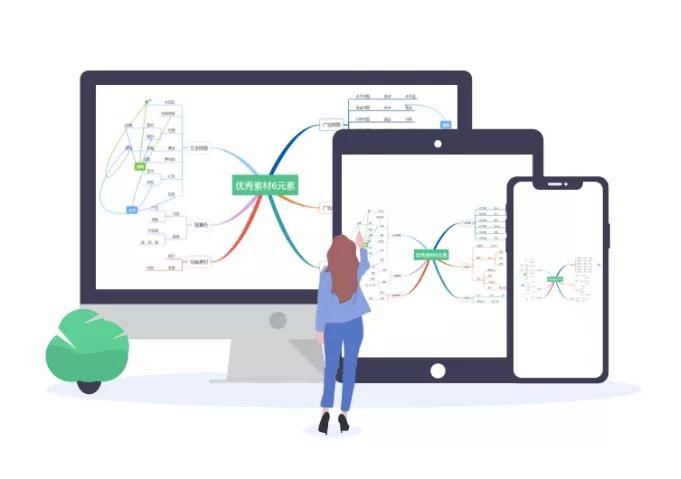
它可以快速制作出思维导图,直观地梳理出复杂的工作、科学地整理知识点,帮助你更好地进行处理和回顾,让你更能在每次工作中快速获取经验和收获知识。
目前,WPS Office 安卓和 iOS 客户端也均已上线!无需再单独下载另外的软件,打开WPS就能直接使用,是不是很惊喜呢。
01
一键即可开始制作思维导图
现在,直接打开电脑端WPS 2019,在「新建」的窗口上部便能看到思维导图入口——脑图。
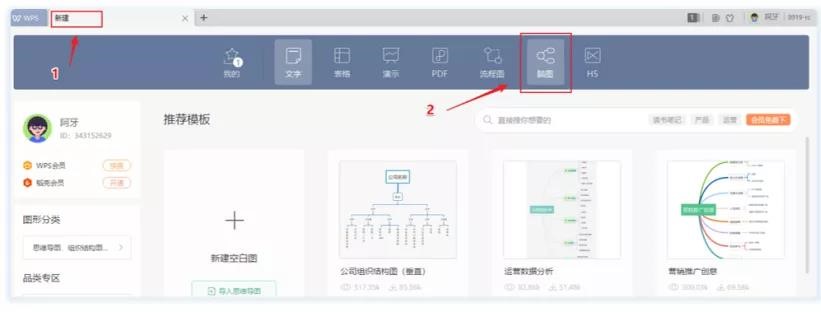
用户只需要一键点击「新建」便能开始制作,更酷的是,用户也能够选择精美的思维导图模板直接使用,让文档的美观性得到大大提升。
WPS 2019「脑图」还为用户提供了各种丰富功能,用户不仅可以直接选择多款节点样式、节点背景以及结构,还能免费使用15款精美的主题。
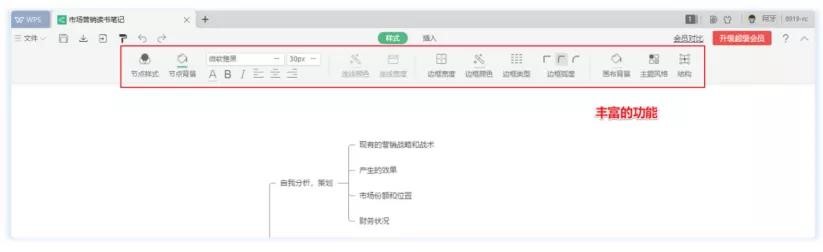
值得一提的是,用户还可以免费使用高级的「插入」功能。
除了基础的插入图片、标签、任务、备注以及链接,还可插入序号图标、完成进度图标等多种精美图标,让用户在WPS 2019制作思维导图时,也够更好地梳理复杂工作、整理知识,变身高效职场人。
WPS 2019「脑图」功能拥有丰富的导出选项。
支持导出为图片、文档、PPT、PDF、SVG等常见的主流格式,让用户在分享和保存时再也不受限于格式,让分享也能变得更加优雅。
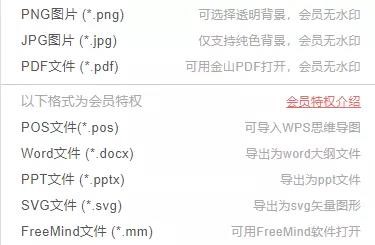
此外,用户使用微信、QQ、钉钉、手机号等任意方式登录WPS 2019后,便能在设置中开启云端同步存储,脑图文件既能支持多设备同步查看,也大大降低了丢失的风险。
02
手机专享的高效「大纲模式」
不仅仅是电脑,用户也可通过WPS Office安卓和iOS客户端,直接用手机制作思维导图。
用户只需要将软件更新至最新版本,便能在软件底部导航栏的「应用」中看到「思维导图」的入口。
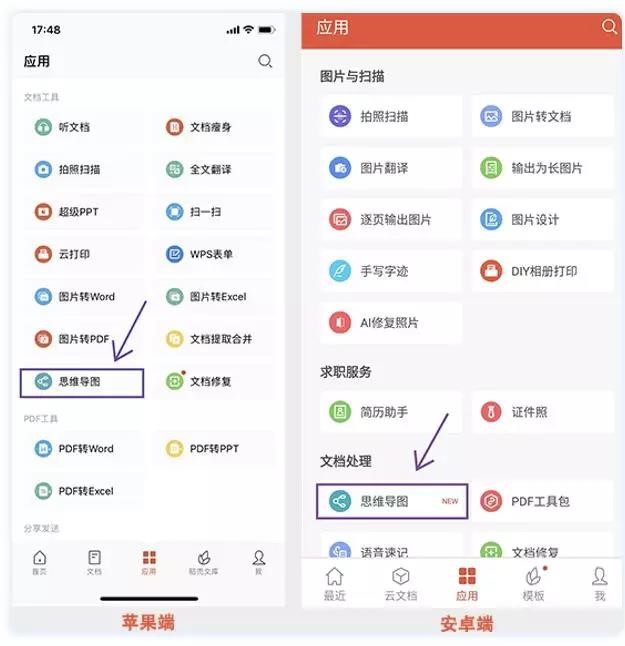
为了能给手机用户提供更加便捷的使用体验,WPS Office还在常见的「导图模式」基础上,专门根据移动场景设计了「大纲模式」,让用户在手机上也能快速制作。
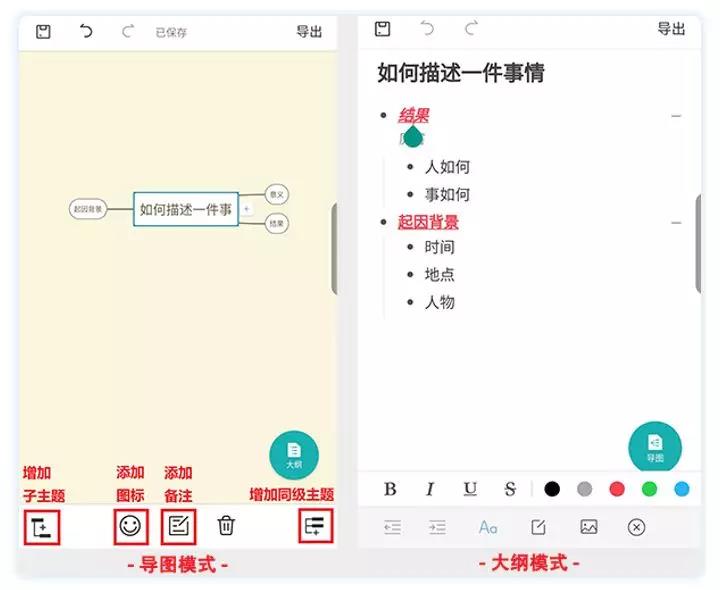
用户可根据自己的操作习惯,在右下角的按键中,一键切换「导图模式」和「大纲模式」。
不过手机的「大纲模式」拥有更丰富的编辑工具,比如说支持自定义字体、插入图片,制作完成后也支持点击右下角的按键一键生成传统的脑图形式。
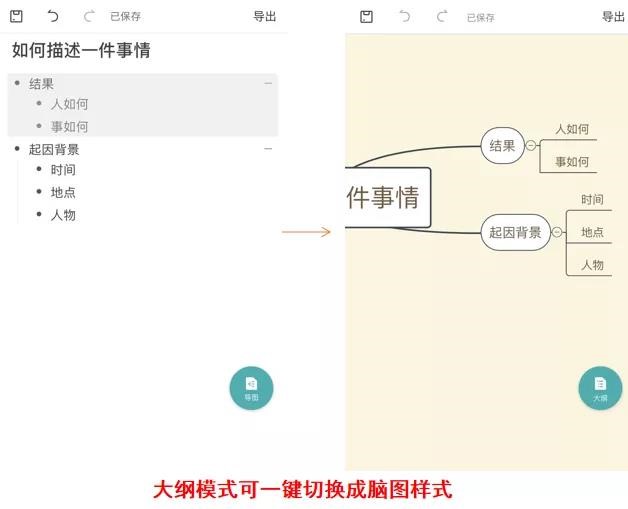
相比其他的思维导图软件,WPS将该功能深度集成,用户无需再另外下载其他软件,同时免费版功能也更加丰富、几乎支持了市面上主流的操作系统(比如说Win、macOS、iOS、安卓),让每一个用户都能更轻松制作出思维导图。
如果你想梳理复杂的工作内容、科学快速整理知识,不妨打试试WPS的「脑图」功能。让自己从纷繁复杂的工作中脱身,即刻变身高效职场人。
介绍完毕~
“从零学习Excel表格”视频课程请戳
?
学院还为大家准备了一份Office学习礼包,免费领取!
?

原文链接:https://bbs.wps.cn/topic/36376



